Kako naterati Cortanu da koristi vaš podrazumevani pretraživač
Microsoft je postavio određena ograničenja kada je u pitanju Cortana. Cortana, naime, ignoriše vaše postavke za podrazumevani pretraživač i sve veb pretrage usmerava ka Microsoft Edge-u. Ovo nije jedini problem, budući da mnoge veze i dalje otvaraju Edge, bez mogućnosti da se to zaustavi. EdgeDeflector je mala aplikacija za Windows koja rešava ovaj problem. Ona primorava Cortanu da koristi vaš podrazumevani pretraživač i preusmerava sve ostale linkove sa Edge-a ka pretraživaču po vašem izboru. U nastavku teksta, objasnićemo kako da podesite Cortanu da koristi vaš podrazumevani pretraživač u operativnom sistemu Windows 10.
Postavljanje podrazumevanog pretraživača
Prvo, proverite da li ste ispravno konfigurisali vaš podrazumevani pretraživač. Otvorite aplikaciju „Podešavanja“ (Settings) i idite na „Sistem“ (System) > „Aplikacije“ (Apps). Pronađite i izaberite opciju za podešavanje podrazumevanog pretraživača.
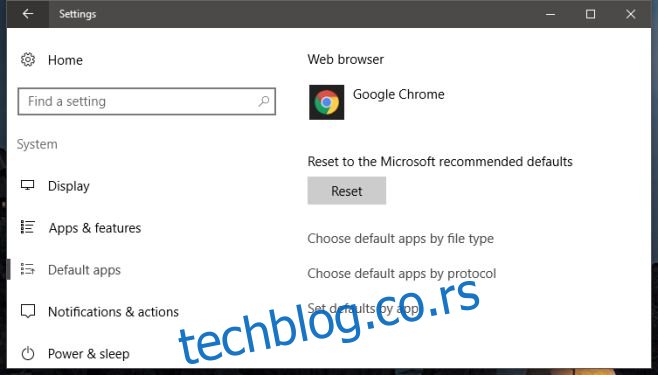
Preuzimanje i instalacija EdgeDeflectora
EdgeDeflector se ne instalira na uobičajen način. Potrebno je da preuzmete EXE fajl, iskopirate ga u C:Program Files (x86) i pokrenete ga. Za kopiranje fajla na ovu lokaciju i njegovo pokretanje neophodna su vam administratorska prava. Nećete primetiti nikakav vizuelni signal da je aplikacija instalirana, niti će se ona pojaviti na listi nedavno dodatih aplikacija u Start meniju.
U nekim slučajevima, EdgeDeflector se možda neće instalirati sa navedene lokacije. Ako se to dogodi, pokušajte da ga iskopirate u C:Program Files i ponovo pokrenete.
Konfigurisanje EdgeDeflectora
Otvorite Cortanu i uradite neku pretragu. Ukoliko je EdgeDeflector ispravno instaliran, prilikom prve pretrage Cortana će vas pitati koju aplikaciju želite da koristite za pretraživanje veba. Sa liste ponuđenih aplikacija izaberite EdgeDeflector.
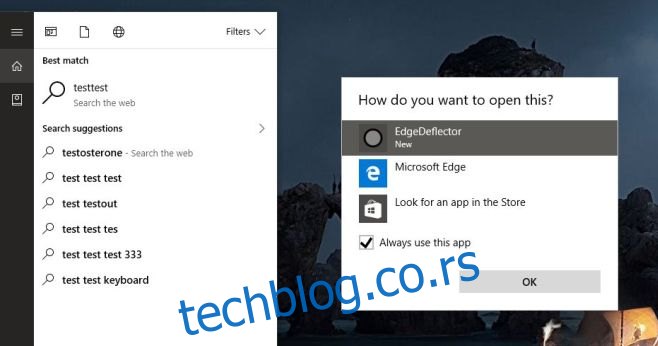
Nakon toga, sistem će tražiti od vas da izaberete vaš podrazumevani pretraživač. Izaberite željeni pretraživač i proces je završen. Od sada, Cortana će koristiti vaš podrazumevani pretraživač za sve pretrage.
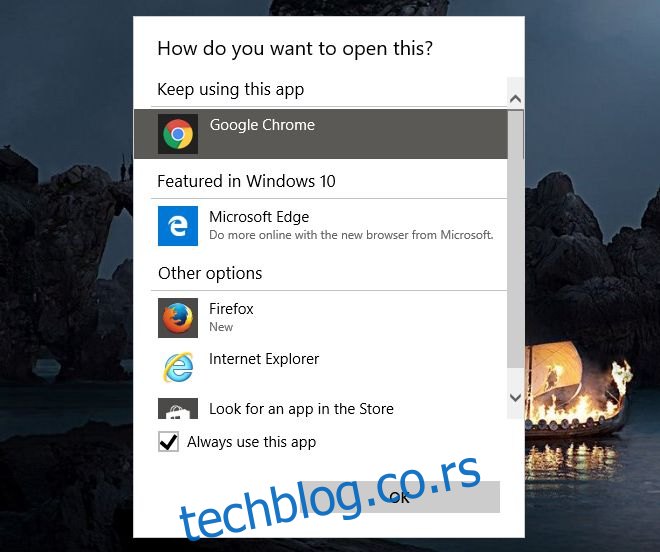
Važna napomena
Ova promena nije trajna i može se poništiti. Ažuriranje sistema može resetovati ove postavke, nakon čega Cortana može ponovo početi da koristi Edge. Da biste ponovo podesili Cortanu da koristi vaš podrazumevani pretraživač nakon ažuriranja, potrebno je da ponovo pokrenete EdgeDeflector i da ga konfigurišete.
Korišćenje Google-a umesto Bing-a
Iako će Cortana preusmeriti pretrage ka vašem podrazumevanom pretraživaču, ona će i dalje koristiti Bing kao pretraživač. Da biste to izbegli, potrebno je da preusmerite Bing pretrage na željeni pretraživač. Ukoliko koristite Firefox ili Chrome, možete koristiti dodatke ili ekstenzije za preusmeravanje Cortana pretraga sa Bing-a na Google. Za Chrome preporučujemo Chrometanu, a za Firefox Bing-Google.